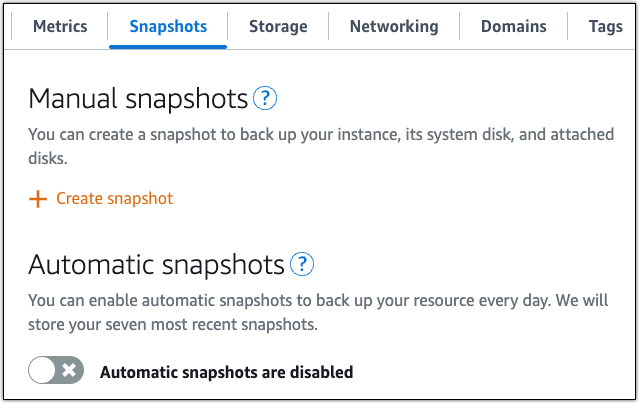本文属于机器翻译版本。若本译文内容与英语原文存在差异,则一律以英文原文为准。
在 Lightsa PrestaShop il 上建立一个网站
提示
您知道可以为您的实例启用自动快照吗? 启用自动快照后,Lightsail 会存储七张每日快照,并自动将最旧的快照替换为最新的快照。有关更多信息,请参阅为 Lightsail 实例和磁盘配置自动快照。
在您的 PrestaShop 实例在 Amazon Lightsail 上启动并运行后,您需要完成以下几个步骤才能开始使用。
内容
第 1 步:获取 PrestaShop 网站的默认应用程序密码
完成以下步骤以获取您 PrestaShop网站的默认应用程序密码。
-
在实例管理页面上的 Connect (连接) 选项卡下,选择使用 SSH 连接。
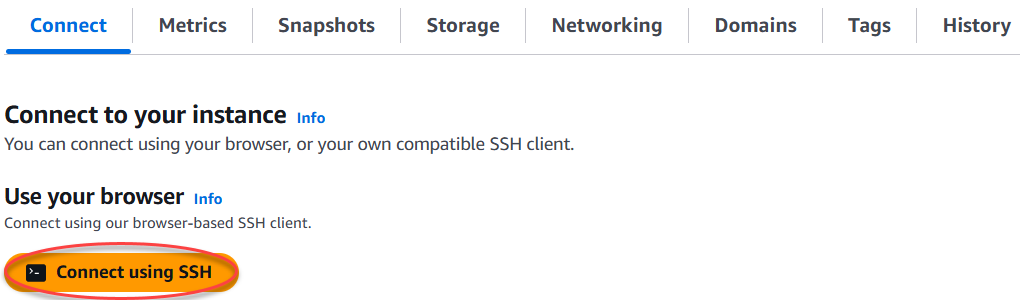
-
连接后,请输入以下命令来获取默认应用程序密码:
cat $HOME/bitnami_application_password您应该会看到与以下示例类似的响应,其中包含默认应用程序密码。将此密码保存在安全位置。在本教程的下一节中,您将使用它来登录 PrestaShop网站的管理控制面板。

有关更多信息,请参阅在 Amazon Lightsail 中获取 Bitnami 实例的应用程序用户名和密码。
步骤 2:将静态 IP 地址附加到您的 PrestaShop 实例
附加到实例的默认动态公有 IP 地址会在您每次停止和启动实例时发生变化。您可以创建一个静态 IP 地址并将其附加到您的实例,以防止公有 IP 地址发生变化。稍后,当您对实例使用自己的域名时,就无需在每次停止和启动该实例时更新域的 DNS 记录。您只能将一个静态 IP 地址附加到每个实例。
在实例管理页面的网络选项卡下,选择创建静态 IP 或附加静态 IP(如果您之前创建了可以连接到实例的静态 IP),然后按照页面上的说明进行操作。有关更多信息,请参阅创建静态 IP 并将其附加到实例。
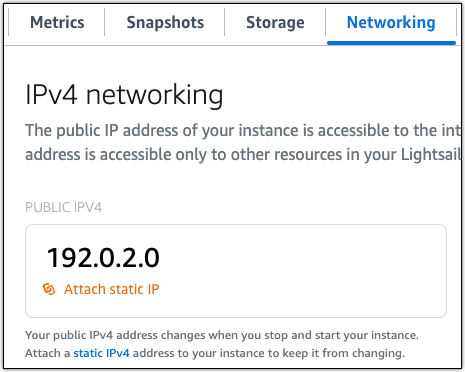
将新的静态 IP 地址附加到您的实例后,您必须完成以下步骤才能使 PrestaShop 软件知道新的静态 IP 地址。
-
记下实例的静态 IP 地址。它列在实例管理页面的标题部分。
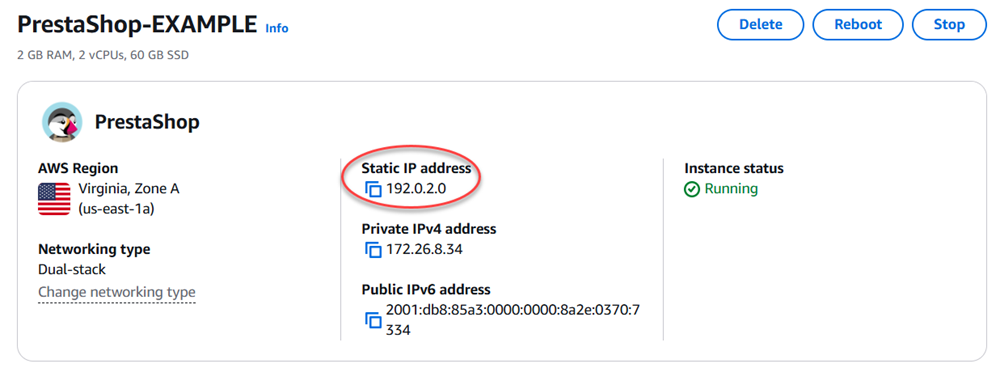
-
在实例管理页面上的 Connect (连接) 选项卡下,选择使用 SSH 连接。
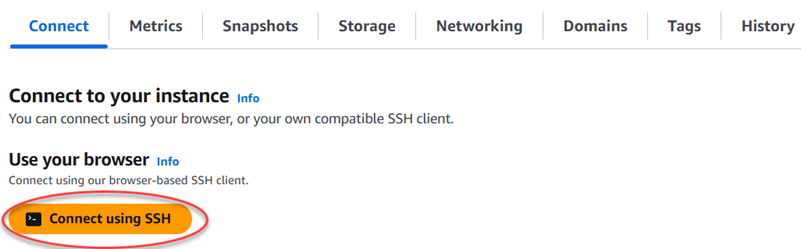
-
连接后,请输入以下命令。请务必
<StaticIP>使用您的实例的新静态 IP 地址替换。sudo /opt/bitnami/configure_app_domain --domain<StaticIP>示例:
sudo /opt/bitnami/configure_app_domain --domain203.0.113.0您应看到类似于以下示例的响应。 PrestaShop 软件现在应该知道新的静态 IP 地址了。

注意
PrestaShop 目前不支持 IPv6 地址。您可以 IPv6 为该实例启用,但该 PrestaShop 软件不会响应通过 IPv6网络发送的请求。
第 3 步:登录 PrestaShop 网站的管理控制面板
完成以下步骤即可访问您的 PrestaShop 网站并登录其管理控制面板。要进行登录,请使用默认用户名 (user@example.com)和您之前在本指南中获取的默认应用程序密码。
-
在 Lightsail 控制台中,记下实例管理页面标题区域中列出的公共或静态 IP 地址。
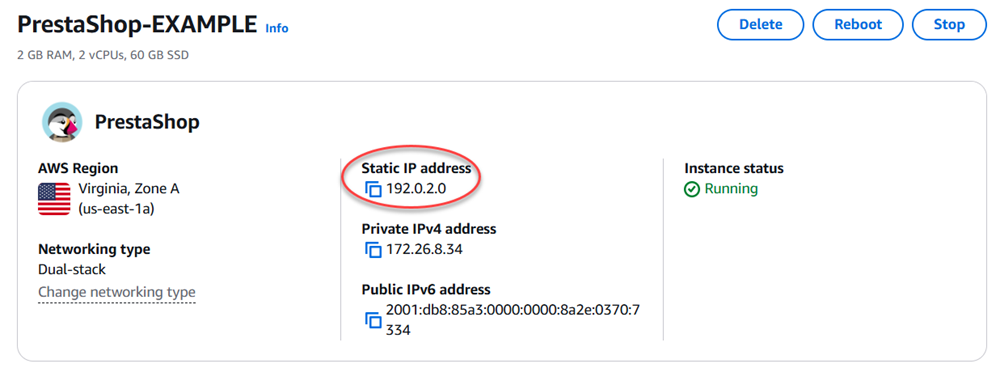
-
浏览到以下地址以访问您 PrestaShop 网站的管理控制面板的登录页面。请务必
<InstanceIpAddress>替换为您的实例的公有或静态 IP 地址。http://<InstanceIpAddress>/administration示例:
http://203.0.113.0/administration -
输入默认用户名 (
user@example.com)和您之前在本指南中获取的默认应用程序密码,然后选择登录。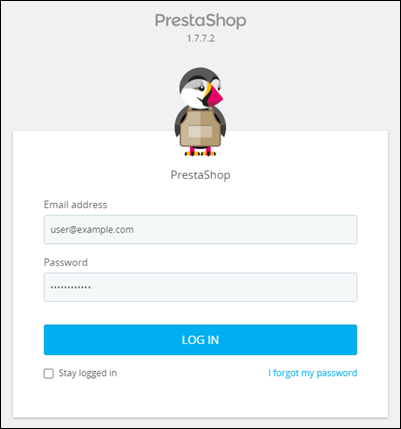
将出现 PrestaShop 管理控制面板。
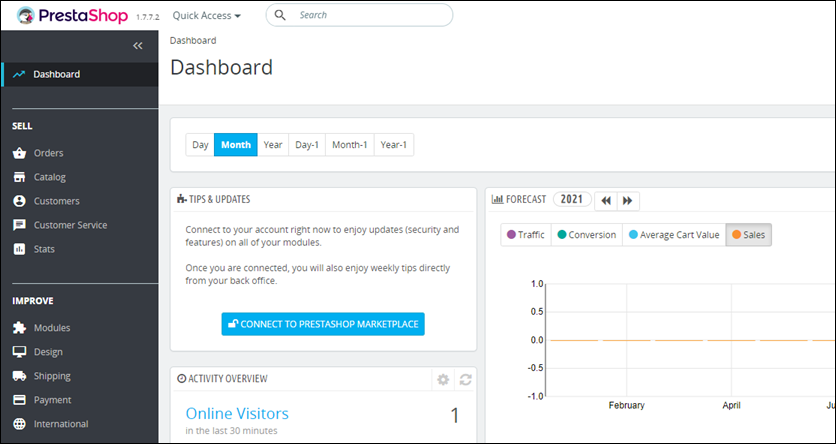
要更改用于登录 PrestaShop 网站管理仪表板的默认用户名或密码,请在导航窗格中选择 “高级参数”,然后选择 “团队”。有关更多信息,请参阅PrestaShop 文档 PrestaShop中的用户指南
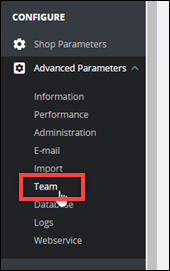
有关管理仪表板的更多信息,请参阅PrestaShop 文档 PrestaShop中的用户指南
第 4 步:将您注册域名的流量路由到您的 PrestaShop 网站
要将您的注册域名的流量(例如example.com您的网站)路由到您的 PrestaShop 网站,您需要在域名的域名系统 (DNS) 中添加一条记录。DNS 记录通常由您注册域的注册商进行托管和管理。但是,我们建议您将域名的 DNS 记录的管理权转移到 Lightsail,以便您可以使用 Lightsail 控制台对其进行管理。
在 Lightsail 控制台主页的 “域名和 DNS” 选项卡下,选择 “创建 DNS 区域”,然后按照页面上的说明进行操作。
有关更多信息,请参阅在 Lightsail 中创建 DNS 区域来管理您的域名的 DNS 记录。
在您的域名将流量路由到您的实例后,您必须完成以下步骤以使 PrestaShop 软件知道该域名。
-
在实例管理页面上的 Connect (连接) 选项卡下,选择使用 SSH 连接。
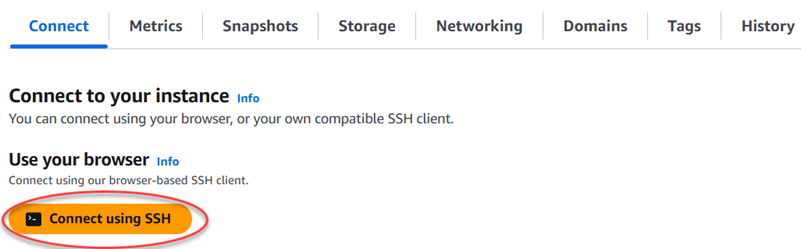
-
连接后,请输入以下命令。请务必
<DomainName>替换为将流量路由到您的实例的域名。sudo /opt/bitnami/configure_app_domain --domain<DomainName>示例:
sudo /opt/bitnami/configure_app_domain --domainwww.example.com您应看到类似于以下示例的响应。该 PrestaShop 软件现在应该知道域名了。

第 5 步:为您的 PrestaShop 网站配置 HTTPS
完成以下步骤,在您的 PrestaShop 网站上配置 HTTPS。这些步骤向您展示了如何使用 Bitnami HTTPS 配置工具 (bncert),该工具是一个用于请求 SSL/TLS 证书、设置重定向(例如 HTTP 到 HTTPS)和续订证书的命令行工具。
重要
bncert 工具将仅为当前将流量路由到您的 PrestaShop 实例的公有 IP 地址的域名颁发证书。在开始这些步骤之前,请确保将 DNS 记录添加到要用于 PrestaShop 网站的所有域名的 DNS 中。
-
在实例管理页面上的 Connect (连接) 选项卡下,选择使用 SSH 连接。
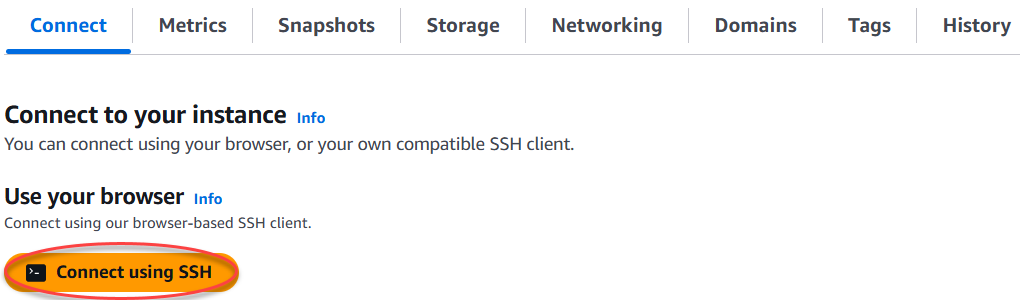
-
连接后,请输入以下命令来启动 bncert 工具。
sudo /opt/bitnami/bncert-tool您会看到类似于以下示例的响应:
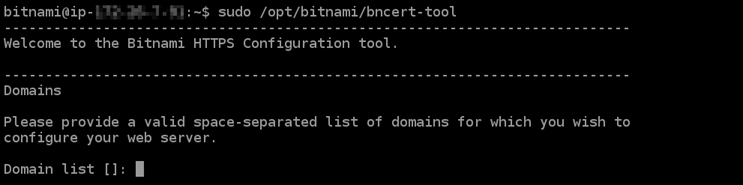
-
输入用空格分隔的主域名和备用域名,如以下示例所示。
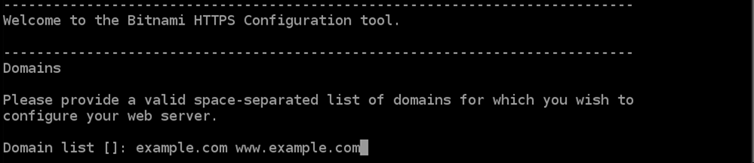
-
bncert 工具会询问您希望如何配置网站的重新导向。以下是可用的选项:
-
启用 HTTP 重新导向到 HTTPS - 指定是否将浏览网站 HTTP 版本(即
http:/example.com)的用户自动重新导向到 HTTPS 版本(即https://example.com)。我们建议启用此选项,因为它会强制所有访问者使用加密连接。输入Y然后按 Enter 以启用它。 -
启用非 www 重新导向到 www - 指定是否将浏览顶级域(即
https://example.com)的用户自动重新导向到域的www子域(即https://www.example.com)。我们建议启用此选项。但如果您在搜索引擎工具(如 Google 站点管理员工具)中指定了顶级域作为首选网站地址,或者顶级域直接指向您的 IP 且www子域通过别名记录引用您的顶级域,则您可能希望禁用它并启用其他选项(启用www重新导向到非www)。输入Y然后按 Enter 以启用它。 -
启用 www 到非 www 重新导向 - 指定是否将浏览域的
www子域(即https://www.example.com)的用户自动重新导向到顶级域(即https://example.com)。如果您启用了非www重新导向到www,建议禁用此选项。输入N然后按 Enter 以禁用它。
您的选择应类似于以下示例:
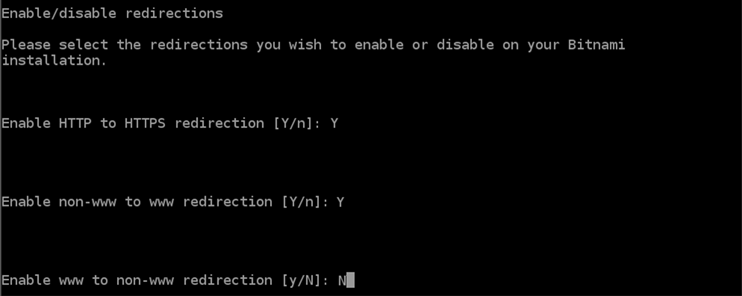
-
-
将列出要进行的更改。输入
Y然后按 Enter 以确认并继续。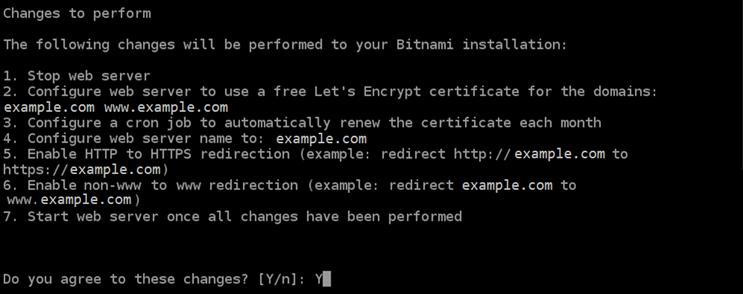
-
输入要与 Let's Encrypt 证书关联的电子邮件地址,然后按 Enter(确定键)。
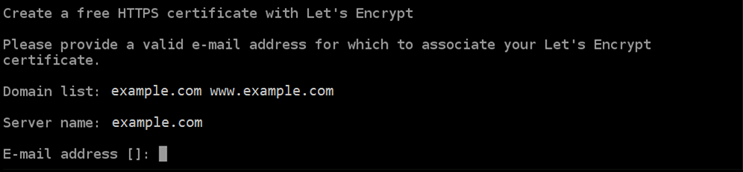
-
查看 Let's Encrypt 的加密用户协议 输入
Y然后按 Enter 接受协议并继续。
将执行这些操作以在您的实例上启用 HTTPS,包括请求证书和配置您指定的重新导向。

您的证书已成功颁发和验证,如果您看到类似于以下示例的消息,则表示在实例上成功配置了重新导向。
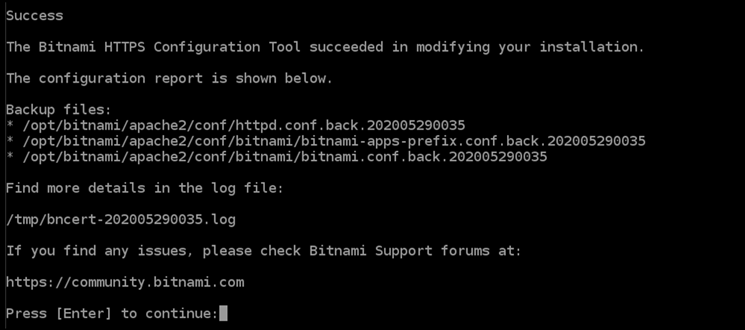
bncert工具将在证书过期前每 80 天执行一次自动续订。继续执行下一组步骤,完成在您的 PrestaShop 网站上启用 HTTPS。 -
浏览到以下地址以访问您 PrestaShop 网站的管理控制面板的登录页面。请务必
<DomainName>替换为将流量路由到您的实例的注册域名。http://<DomainName>/administration示例:
http://www.example.com/administration -
输入默认用户名 (
user@example.com)和您之前在本指南中获取的默认应用程序密码,然后选择登录。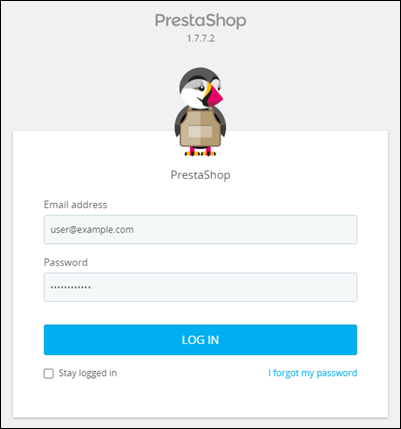
将出现 PrestaShop 管理控制面板。
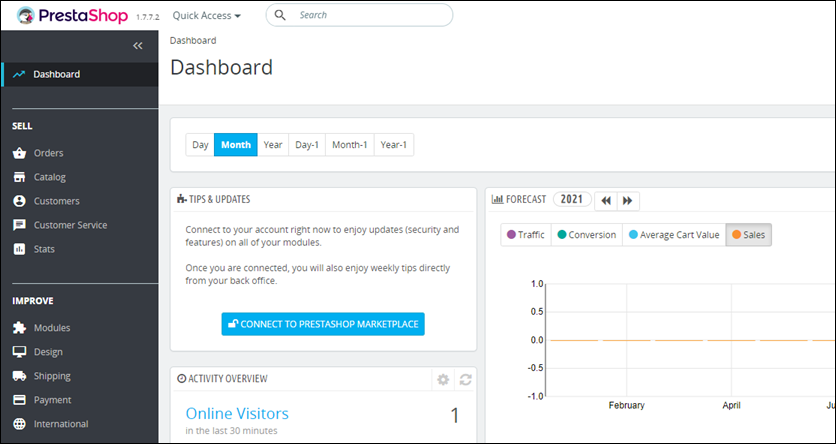
-
在导航窗格中选择 Shop 参数,然后选择常规。
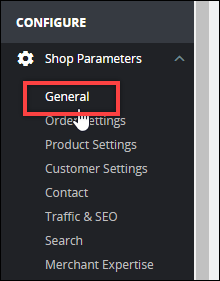
-
选择启用 SSL 旁边的是。
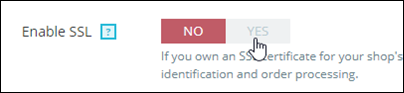
-
滚动到页面底部并选择 Save (保存)。
-
常规页面重新加载后,选择在所有页面上启用 SSL 旁边的是。
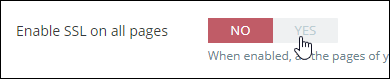
-
滚动到页面底部并选择 Save (保存)。
您的 PrestaShop 网站现在已经配置好了 HTTPS。当客户浏览您的 PrestaShop 网站的 HTTP 版本(例如
http://www.example.com)时,他们将被自动重定向到 HTTPS 版本(例如https://www.example.com)。
步骤 6:配置电子邮件通知的 SMTP
配置 PrestaShop 网站的 SMTP 设置以为其启用电子邮件通知。为此,请登录您 PrestaShop 网站的管理控制面板。在导航窗格中选择高级参数,然后选择电子邮件。您还应相应地调整电子邮件联系人。要执行此操作,请在导航窗格中选择 Shop Parameters(Shop 参数),然后选择 Contact(联系人)。

有关更多信息,有关更多信息,请参阅文档 PrestaShop中的用户指南
重要
如果您将 SMTP 配置为使用端口 25、465 或 587,则必须在 Lightsail 控制台中打开实例防火墙中的这些端口。有关更多信息,请参阅在 Amazon Lightsail 中添加和编辑实例防火墙规则。
如果您将 Gmail 帐户配置为在 PrestaShop 网站上发送电子邮件,则必须使用应用程序密码,而不是使用登录 Gmail 时使用的标准密码。有关更多信息,请参阅使用应用程序密码登录
第 7 步:阅读 Bitnami 和文档 PrestaShop
阅读 Bitnami 文档,了解如何在您的 PrestaShop 实例和网站上执行管理任务,例如安装插件和自定义主题。有关更多信息,请参阅 Bitnami 文档中的 AWS 云版 Bit nami PrestaShop 堆栈
您还应该阅读 PrestaShop 文档,了解如何管理您的 PrestaShop 网站。有关更多信息,请参阅PrestaShop 文档 PrestaShop中的用户指南
步骤 8:为您的 PrestaShop 实例创建快照
按照您想要的方式配置网站后,请定期创建实例快照以对其进行备份。快照是系统磁盘和实例初始配置的副本。快照包含恢复实例所需的所有数据(从拍摄快照的那一刻开始)。
您可以手动创建快照,也可以启用自动快照,让 Lightsail 为您创建每日快照。如果实例出现错误,则可使用快照来创建新的替代实例。
您可以在实例管理页面的快照选项卡上使用快照。有关更多信息,请参阅 Amazon Lightsail 中的快照。